Bijeenkomst
Uitnodigingen voor Bijeenkomsten en evaluaties
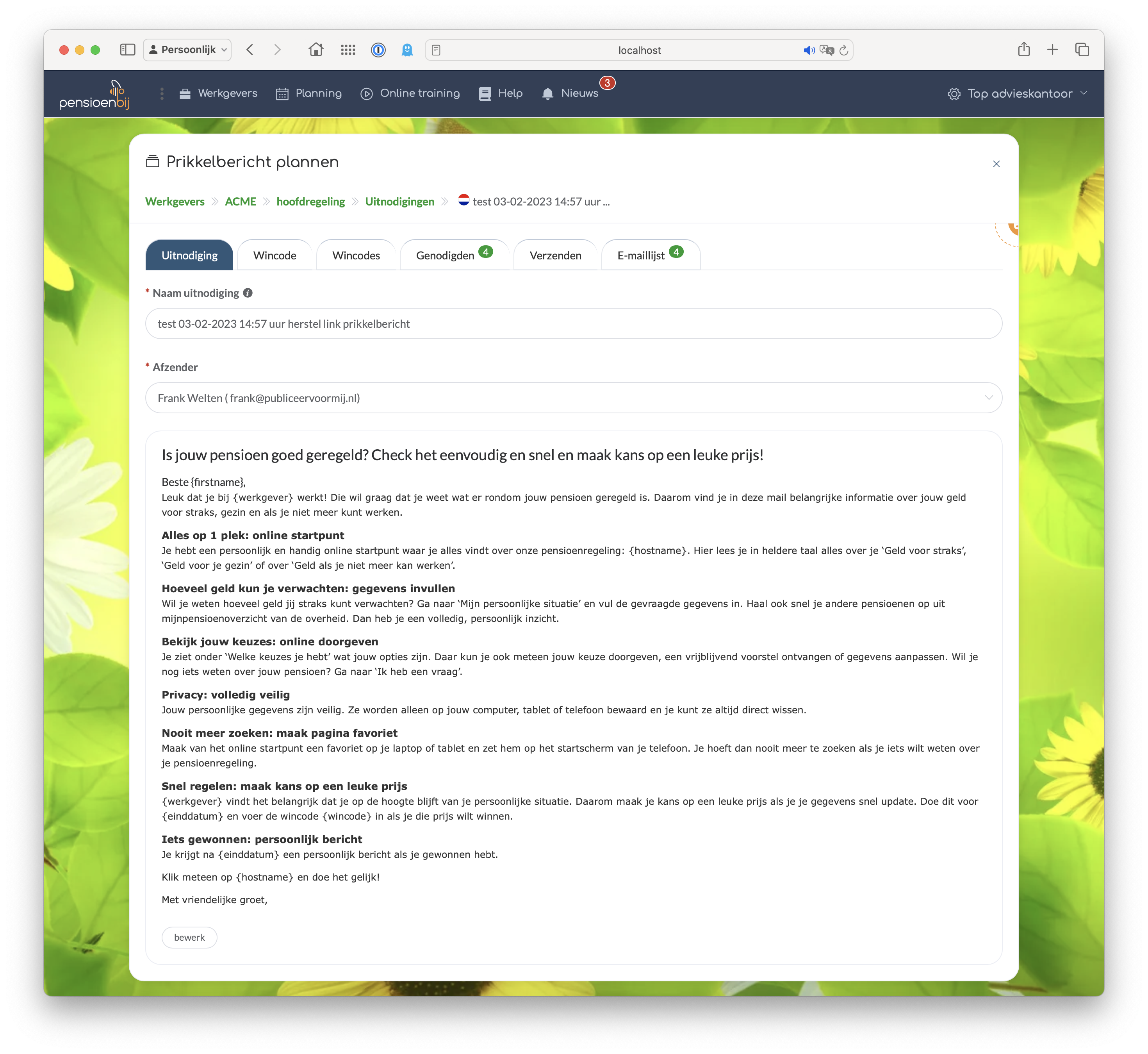
- Klik in de menubalk op
zoek Werkgeveren selecteer de werkgever. - Klik middenonder op het oranje rechthoekje
Uitnodigingen en evaluaties.
Werken met een e-maillijst
Zie e-maillijst voor meer informatie over het werken met e-mailadressen en groepen.
Een nieuwe uitnodiging aanmaken voor een Bijeenkomst
Klik op Bijeenkomst en op het Plusje. Vul in de:
Naam van de uitnodiging (alleen zichtbaar in het interne overzicht, bijvoorbeeld presentaties in maart) en
Kies in afzender de adviseur uit wiens naam de mail wordt verstuurd. Als deelnemers reageren op de verzonden mail gaat de reactie naar het e-mail adres van deze afzender.
Klik vervolgens op
Volgende stapen doorloop de volgendetabjes:
Uitnodiging
Onderwerp van de uitnodiging en Tekst van de uitnodiging zijn al gevuld met een uitnodigende en prikkelende tekst. Deze kunnen uiteraard volledig worden aangepast.
Liever een eigen tekst gebruiken?
Je kan voor zowel een Bijeenkomst, voor 1-op-1 gesprek of voor het versturen van een enquête eigen tekst-sets maken. Hoe werkt dit? Zie in de handleiding Uitnodigingen - eigen teksten.
De tekst bij Onderwerp van de uitnodiging is de tekst die als onderwerp wordt meegezonden in de te versturen e-mail.
De tekst bij Tekst van de uitnodiging is de tekst van de te versturen e-mail.
Meer zichtbaar maken van deze tekst?
In de hoek rechtsonder staan 2 schuine streepjes: pak deze op met je muis en vergroot het tekstblok.
Pas de tekst eventueel zelf aan. Gebruik de tags die eronder staan om de mail persoonlijk te maken. Met de knop linksonder herstel originele tekst wordt de standaard tekst weer in de uitnodiging gezet.
Data
Data invullen van de Bijeenkomst(en)
Klik op het tab 2. Data en klik op Voeg nieuwe datum toe en vul in:
| veld | uitleg |
|---|---|
| Datum | is de dag van de bijeenkomst |
| Tijd | is de begintijd van de bijeenkomst |
| Plaats | kan plaatsnaam zijn maar ook Hoofdkantoor of Vleugel A. |
| Locatie | specifiek waar op de Plaats de bijeenkomst wordt gehouden. Bijvoorbeeld: kantine, lounge, kamer 12, auditorium, etc |
| Duur | geef de duur aan in minuten |
| Deelnemers | is het maximum aantal deelnemers die in deze locatie passen. Zeker van belang als er meerdere bijeenkomsten zijn. Als het maximum is bereikt, dan zal in de link aan de deelnemer deze bijeenkomst als Vol worden getoond. |
Sla op met voeg toe.
Meerdere Bijeenkomsten?
Voeg daarna eventuele meerdere bijeenkomsten toe voor dezelfde groep medewerkers met de knop Voeg nieuwe datum toe.
Genodigden toevoegen
Tab medewerkers
Selecteer de genodigden apart met gele plusje of vink het lege vakje boven het eerste gele plusje aan om ze allemaal te selecteren.
Tab Adviseur
Zet de CC knop aan als een adviseur ook een kopie van de te verzenden mail moet ontvangen.
Alleen adviseurs met een actieve schakelaar voor Aanvragen via Online worden geïnformeerd. Pas dit eventueel aan bij paragraaf 7, 3: Call to Action-mails aan de adviseur:
Let op: in de mail is de aanmeldlink niet actief.
Tab Contactpersonen werkgever
Zet de CC knop aan als een contactpersoon bij de werkgever ook een kopie van de te verzenden mail moet ontvangen.
Alleen contactpersonen met een actieve schakelaar voor Aanvragen via Online worden geïnformeerd. Pas dit eventueel aan bij paragraaf 8, 2: Call to Action-mails aan de contactpersoon:
Let op: in de mail is de aanmeldlink niet actief. De mail is alleen bedoeld zodat de contactpersoon weet dat de mails aan de medewerkers zijn verzonden.
Herinneringsmails
Hier schrijf je de e-mails die worden verstuurd aan:
Tab Niet gereageerd
Medewerkers die nog niet gereageerd hebben op de eerste uitnodigingsmail. Kies voor deze mail een datum wanneer hij wordt verzonden (uiteraard nadat de normale uitnodiging is verzonden).
Tab Aangemeld
Alle medewerkers die zich wel hebben aangemeld voor de bijeenkomst om de medewerkers te herinneren aan de bijeenkomst. Deze mail wordt 1 dag voor de bijeenkomst automatisch verzonden.
Herinneringsmails zijn belangrijk
Bedoeld om de opkomst te verhogen en om te zorgen dat de medewerkers hun laptop of tablet meenemen met hun DigiD gebruikersnaam en wachtwoord.
Onderwerp en Tekst zijn al gevuld met een uitnodigende en prikkelende tekst. Deze kunnen uiteraard volledig worden aangepast.
De tekst bij Onderwerp is de tekst die als onderwerp wordt meegezonden in de te versturen e-mail.
De tekst bij Tekst is de tekst van de te versturen e-mail.
Pas de tekst eventueel zelf aan. Gebruik de tags die eronder staan om de mail persoonlijk te maken. Met de knop linksonder herstel originele tekst wordt de standaard tekst weer in de uitnodiging gezet.
Als je de tekst hebt aangepast klik dan ook op bewaar uitnodiging.
Evaluatie of Nameting via een enquête
Je kan hier voor 2 soorten evaluaties kiezen:
- een korte "webshop" achtige evaluatie of
- een uitgebreide "Nameting" via een enquête".
Klik op ja als er automatisch een evaluatie of een enquête moet worden verzonden na de bijeenkomst.
Deze wordt op de dag van de bijeenkomst rond 18.15 uur verzonden aan alle medewerkers die zich hebben aangemeld voor de presentatie.
Klik vervolgens op "Standaard evaluatie of voor de "Nameting via enquête".
Kies je voor "Nameting via enquête" geef dan bij "Enquête" aan welke enquête je wilt versturen.
Als je ja hebt aangevinkt verschijnt het Onderwerp en Tekst van de mail. Deze zijn al gevuld met een uitnodigende en prikkelende tekst. Deze kunnen uiteraard volledig worden aangepast.
De tekst bij Onderwerp is de tekst die als onderwerp wordt meegezonden in de te versturen e-mail.
De tekst bij Tekst is de tekst van de te versturen e-mail.
Pas de tekst eventueel zelf aan. Gebruik de tags die eronder staan om de mail persoonlijk te maken. Met de knop linksonder herstel originele tekst wordt de standaard tekst weer in de uitnodiging gezet.
Als je de tekst hebt aangepast klik dan ook op bewaar uitnodiging.
Dit zijn overigens de vragen die worden gesteld bij een korte evaluatie:

Verzenden
Let op
het daadwerkelijk verzenden start nu nog niet!
Klik op de groene rechthoek start verzend wizard (5 stappen)
Doorloop de stappen 1 tot met 5. Bevestig elke stap door in de rechthoek onder Stap 1 akkoord te klikken.
Stap 1: bevestigen e-mail selectie
Twee mogelijkheden om selectie aan te passen:
- genodigden die zich al hebben aangemeld uit sluiten
- genodigden die al eerder een uitnodiging hebben gehad uit sluiten
Stap 2: Controleer de lijst met genodigden
Stap 3: Controleer de datum(s)
In de datum staat bij deelnemers een rood cijfer. Dit betreft het aantal medewerkers die in die locatie op dat tijdstip maximaal in de locatie passen.
Als dit aantal is bereikt zien de deelnemers in de te openen link ook staan dat deze locatie op dat tijdstip vol is.
Stap 4: Controleer het bericht:
Indien mail ok klik dan op akkoord.
Stap 5: het verzenden
We zitten nu in de laatste stap voor het verzenden.
Je kan eventueel nog een testmail aan jezelf versturen.
Als je op direct verzenden en daarna op Bevestig klikt wordt de mail aan alle opgegeven medewerkers verzonden.
Rapportage
Gestuurde uitnodigingen
Logboek van alle gestuurde mails ten behoeve van deze bijeenkomst(en).
Geplande data
Per datum en tijdstip de specifieke details.
Alsnog Evaluatie na presentatie?
Mocht je vergeten zijn de evaluatie van tevoren aan te zetten kan je achteraf (dus na de de gegeven presentatie alsnog aal aangemelde medewerkers een evaluatie sturen: klik op de groene knop stuur onder Evaluatie.
Overzicht genodigden
Alle details per medewerker.
Overzicht evaluaties
Indien in stap 5. Evaluatie op ja staat zie je hier (per presentatie) de evaluatiescore(s).
Online training rapportage
Verzenden door de werkgever/adviseur met een Link als er geen e-maillijst is
- Volg het normale proces tot in stap
3. Genodigden. - Klik linksonder
Medewerkersop:Uitnodiging via een link versturen - Kopieer eventueel de standaard uitnodiging tekst uit
1. Uitnodigingen stuur deze met de te kopiëren link uit stap6.Verzendennaar de werkgever zodat hij intern deze mail eenvoudig kan versturen.
Let op
In de standaard uitnodigingsmail zitten persoonlijks tags die je er wel eerst uit moet halen.
Nadeel van deze manier
De medewerkers dan hun naam moeten invullen in de aanmeldmail en dat er vanuit dit systeem geen herinneren verzonden kunnen worden. Er komt wel een signaal vanuit het platform dat er een herinnering moet worden verzonden.
Maak onder Herinneringen moeten gestuurd worden naar de keus tussen:
- Adviseur of
- Werkgever
Zij moeten dan het initiatief nemen om de daadwerkelijke e-mail met de herinnering uit te sturen.
Doorloop vervolgens het normale proces:
- Herinneringsmails
- Evaluatie
- Verzenden
Kopieer de link en stuur deze naar de werkgever.